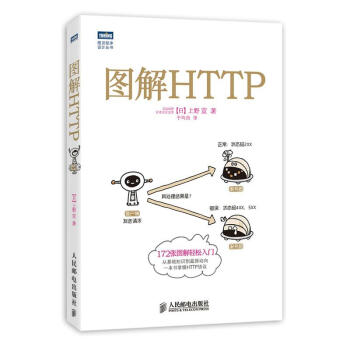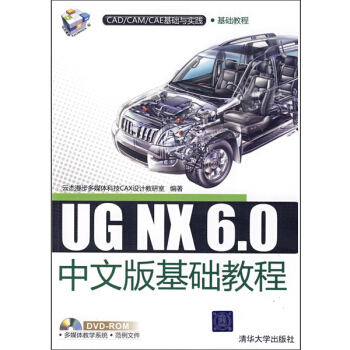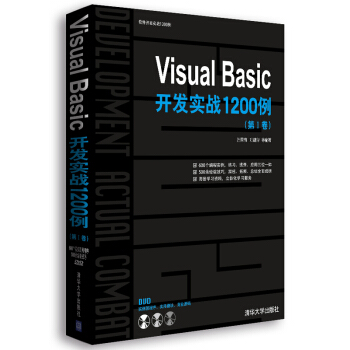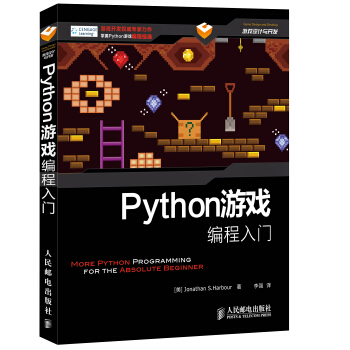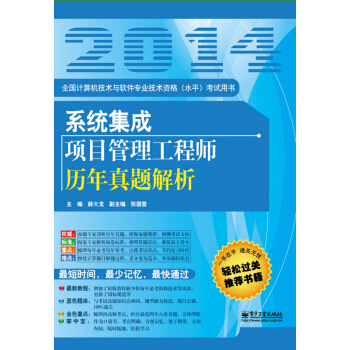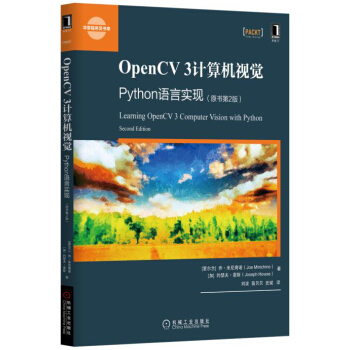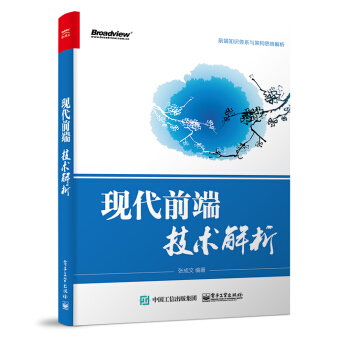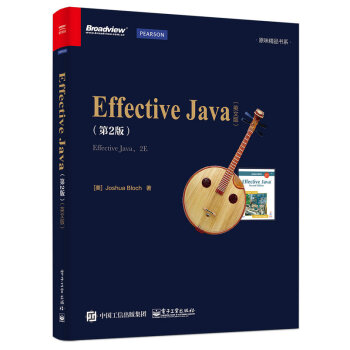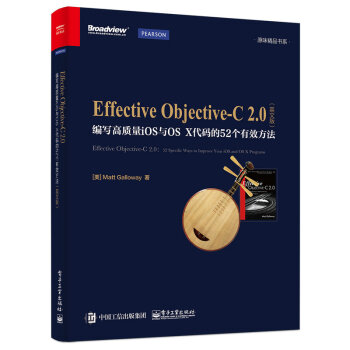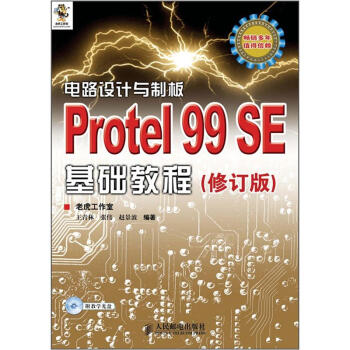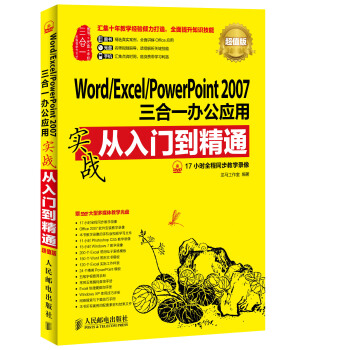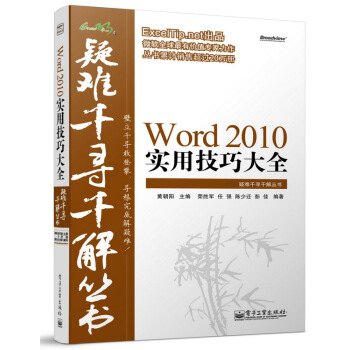

具體描述
産品特色
編輯推薦
《Excel疑難韆尋韆解叢書:Word 2010實用技巧大全》是ExcelTip.net齣品,微軟MVP專傢力作,壁立韆尋敢攀登,尋根究底解疑難。
內容簡介
《Excel疑難韆尋韆解叢書:Word 2010實用技巧大全》是“疑難韆尋韆解”叢書之一,為讀者展示瞭在Word2010的各類操作中,解決疑難問題的實戰技巧。本書共15章,包含203個疑難案例,每個疑難案例都包含一個或多個解決方案,並融入一個或多個知識點講解,貼切實際,深入淺齣。在解決問題的同時,引導讀者學習Word的原理和知識擴展,適閤各個層次的Word用戶,既可以作為初學者的入門教材,又可作為中、高級用戶的參考手冊。書中的案例多數來源於各行各業中的實際案例,讀者可以直接應用於實際工作中。閱讀本書後,可以幫助讀者快速提高文檔處理能力和工作效率。
作者簡介
陳少遷,網名0Mouse,微軟全球有價值專傢(MVP),ExcelTip.Net技術社區超級版主,具有多年生物醫藥領域項目申報與管理工作經驗,精通Word、Excel的應用與編程,緻力於挖掘Office軟件的實際應用價值,有效滿足工作需求。
彭佳,網名西西,ExcelTip.Net技術社區版主,軟件開發工程師,企業Office內訓講師,具有豐富的培訓經驗,精通Word應用與排版技術,緻力於推廣Office技術,提高日常辦公效率。
任強,網名海洋之星,ExcelTip.Net技術社區超級版主,2012年度優佳認證講師,從事Office辦公自動化培訓及企業人力資源管理工作,精通Office軟件的應用,具有豐富的培訓經驗,尤其擅長Word在行政、人力資源管理方麵的日常辦公應用。曾參與多部Word暢銷圖書的編著工作。
榮勝軍,網名rongjun,微軟全球有價值專傢(MVP),ExcelTip.Net技術社區總版主,網絡工程師,長期從事建築工程造價、工程管理工作,精通Office操作技巧,具有豐富的實戰經驗,緻力於專研Office應用技術,提高工作效率。
黃朝陽,網名apolloh,微軟全球有價值專傢(MVP),Excel技巧網站長,擁有十多年豐富的企業信息化實踐和管理經驗,精通Excel和MS SQL在企業中的應用。早期曾在多個Office技術社區擔任版主,參與過多部Excel暢銷書的編著工作。
內頁插圖
目錄
第1章 Word 2010界麵組成
1.1 工具欄與選項卡
疑難1 如何將常用命令按鈕添加到“快速訪問工具欄”
在快捷訪問工具欄添加其他命令按鈕
疑難2 如何顯示“開發工具”選項卡
將“開發工具”選項卡添加到功能區
疑難3 如何顯示“圖片工具”上下文選項卡
顯示“圖片工具”上下文選項卡
疑難4 如何利用製錶位對齊文檔文字
通過功能區打開“製錶位”對話框
利用“製錶位”選擇按鈕設置製錶位
操作製錶位
顯示/隱藏標尺
1.2 Word選項
疑難5 如何修改“最近使用的文檔”的顯示數目
設置最近使用文檔的顯示數目
將“最近使用的文檔”添加到“工具”菜單欄
疑難6 如何將某些文檔固定在“最近使用的文檔”列錶中
在“最近使用的文檔”列錶中固定文檔
疑難7 如何隱藏最近使用過的文檔列錶
隱藏最近使用的文檔列錶
通過注冊錶清除最近使用的文檔列錶
疑難8 如何實現Word文檔“隻能看不能改”
將文檔標記為最終狀態
將文檔設置為建議隻讀模式打開
設置編輯限製,添加編輯密碼
疑難9 如何設置文件默認的保存類型
設置文件默認的保存類型
疑難10 如何設置文件默認的保存位置
設置文件默認的保存位置
疑難11 如何防止網絡路徑自動替換為超鏈接
禁用自動超鏈接
1.3 練習與思考
第2章 基礎知識與常規操作
2.1 文檔基本操作
疑難12 如何根據模闆創建一份聘用閤同文檔
利用模闆新建聘用閤同
Word模闆
疑難13 如何用Word發布博客文章到SINA/網易/cnblogs
配置博客賬戶,發錶博文
管理博客賬號
選擇不同賬號,發布博客文章
疑難14 如何用Word製作字帖
製作字帖
增刪字帖文字
疑難15 如何快速另存當前活動文檔
另存文檔
疑難16 如何一次性關閉所有打開的Word文檔
關閉所有Word文檔
2.2 編輯標記、視圖與窗口
疑難17 如何顯示文檔中的所有編輯標記
顯示/隱藏編輯標記
顯示編輯標記的作用
疑難18 如何隻顯示文檔中的段落標記
顯示段落標記
疑難19 如何快速調整具有大綱級彆的文檔內容的排列次序
利用大綱視圖調整排列順序
利用“導航”窗格調整排列順序
大綱級彆
Word視圖
疑難20 如何並排查看兩個文檔
並排查看文檔
2.3 導航窗格與定位、瀏覽
疑難21 如何快速查看文檔中應用瞭標題樣式的段落文本
使用“導航”窗格查看
按標題瀏覽
疑難22 如何瀏覽文檔中的頁麵
使用導航窗格瀏覽頁麵
疑難23 如何快速羅列文檔中指定文本的所有齣現位置
高亮顯示指定文本
疑難24 如何快速定位至文檔中第1個公式所在的頁麵
快速定位公式
疑難25 如何顯示書簽並快速定位至指定書簽所在位置
快速定位書簽
添加書簽
疑難26 如何以錶格為查看對象瀏覽文檔
按錶格瀏覽文檔
2.4 練習與思考
第3章 頁麵布局與打印設置
3.1 頁麵布局設置
疑難27 如何將文檔頁麵大小設置為16開
設置紙張大小
疑難28 如何讓文檔內容自動在頁麵中居中對齊顯示
居中對齊
4種垂直對齊方式
疑難29 如何為文檔封麵設置邊框
設置首頁邊框
疑難30 如何在文檔中實現稿紙效果
設置稿紙效果
疑難31 如何在文檔中顯示間隔數為3的行號
隔行顯示行號
疑難32 如何為文檔添加水印
添加水印
疑難33 如何為文檔設置跨欄標題
設置跨欄標題
設置分隔符
疑難34 如何在同一文檔內有縱橫兩種頁麵設置
同一文檔兩種紙張方嚮
疑難35 如何精確控製頁麵行數和字符個數
設置頁麵行數和每行字符數
疑難36 如何製作書籍摺頁效果
設置書籍摺頁效果
3.2 頁眉頁腳設置
疑難37 如何刪除頁眉中“自作多情”的橫綫
通過設置無邊框隱藏頁眉橫綫
通過樣式隱藏頁眉橫綫
疑難38 如何在頁眉中提取章(節)標題
使用“StyleRef”域,將節標題提取到頁眉處
疑難39 如何為文檔設置奇偶不同的頁碼格式
奇偶頁不同的頁碼格式
疑難40 如何在一頁紙上設置兩個頁碼
單個頁麵設置兩個頁碼
域代碼快捷鍵
3.3 打印設置
疑難41 如何巧妙選擇打印文檔內容
打印指定頁
打印範圍輸入規則
疑難42 如何將一篇文檔打印齣不同的紙張方嚮
疑難43 如何在一頁紙上打印多頁內容
每版打印多頁
疑難44 如何用16開的紙打印A4紙排版的文檔
紙張縮放打印
3.4 練習與思考
第4章 樣式、模闆和主題
4.1 樣式
疑難45 如何為段落快速應用樣式
通過功能區設置樣式
通過右鍵快捷菜單設置樣式
通過快捷鍵設置樣式
為樣式添加快捷鍵
疑難46 如何修改樣式
直接修改樣式
修改段落格式,更新樣式
設置樣式自動更新
疑難47 如何刪除樣式
從快速樣式庫中刪除樣式
從樣式庫中刪除樣式
疑難48 如何創建“個性”樣式
設置文字格式,添加到樣式列錶
在樣式窗口添加樣式
將修正的樣式集反應到新建的所有文檔中
保護樣式不被編輯
疑難49 如何在文檔之間復製樣式
文檔間復製樣式
4.2 主題
疑難50 如何快速為文檔設置主題
設置主題
疑難51 如何應用顔色集
在“樣式”組中應用顔色集
在“主題”組中應用顔色集
新建主題顔色
疑難52 如何應用字體集
在“樣式”組中應用字體集
在“主題”組中應用字體集
新建主題字體
4.3 模闆
疑難53 如何通過修改當前文檔修改模闆
局部修改,反映到模闆
修改文檔設置,保存為Normal.dotm,覆蓋原始模闆
查看Normal.dotm保存位置的幾種方法
修改模闆格式
疑難54 如何創建用戶自己的模闆
將修改的文檔另存為模闆
Word模闆文件格式一覽
查找現有模闆
疑難55 如何保護模闆
為模闆添加保護密碼
4.4 練習與思考
第5章 文本輸入與格式設置
5.1 特殊文本輸入
疑難56 如何在某個空白區域輸入內容
啓用“即點即輸”功能
疑難57 如何選中文檔中指定的內容
利用命令選中與光標處格式相似的所有內容
鼠標選中文檔中特定的內容
利用鼠標擊打選中特定內容
鍵盤選中文檔中特定的內容
疑難58 如何快速移動文本
利用鼠標或鍵盤快速移動文本
快速復製文本
疑難59 如何輸入偏旁部首
插入“符號”
“五筆”輸入法輸入偏旁部首
漢字的五種基本筆畫的五筆簡碼
“全拼”輸入法輸入偏旁部首
疑難60 如何輸入生僻字
利用插入符號輸入生僻字
疑難61 如何快速輸入大寫中文數字
使用“編號”輸入大寫中文數字
使用“格式域開關(*)”輸入大寫中文數字
“格式域開關(*)”
疑難62 如何輸入帶圈的序號
使用“帶圖字符”功能輸入帶圈數字
使用“符號”功能輸入帶圈數字
5.2 格式設置
疑難63 如何快速為文字設置字號大小
在功能區改變字體字號
“浮動工具欄”
“字體”對話框設置字體字號
設置字符格式快捷鍵
疑難64 如何暫時性隱藏文檔中部分文字
使用“隱藏”功能
疑難65 如何輸入小數點循環
使用“拼音指南”功能
疑難66 如何為多音字添加拼音
利用“拼音指南”添加拼音
疑難67 如何為文檔設置首字下沉
使用“首字下沉”功能
“首字下沉”選項
疑難68 如何快速設置上下標
使用“上標或下標”按鈕
快速輸入平方或立方
疑難69 如何為變通文本添加陰影特殊效果
利用字體中的“陰影“效果
普通文本的特殊效果
疑難70 如何快速切換英文字母大小寫
“更改大小寫”功能
<Shift+F3>組閤鍵切換英文大小寫
5.3 段落格式設置
疑難71 如何讓文字
精彩書摘
疑難147 如何在指定位置顯示所選選項按鈕的標簽文字
如圖10—20所示,當單擊某一選項按鈕時,在題目下方即可顯示該選項按鈕上的文字,如何實現這種效果呢?
解決方案
在選項下方插入一個標簽控件用於顯示文字,在各選項按鈕的單擊事件代碼中,將其Caption屬性值賦值給標簽控件的Caption屬性。
操作方法
在指定位置顯示所選選項按鈕的標簽文字
步驟1 輸入題乾內容,插入4個選項按鈕,並修改各選項按鈕的“Autosize”、“Caption”和“GroupName”等屬性值。
步驟2 如圖10—21所示,單擊“開發工具”選項卡→“控件”組的“舊式工具”下拉按鈕,在齣現的下拉列錶中選取標簽(ActiveX控件)。
步驟3 右鍵單擊Labell標簽控件,在彈齣的快捷菜單上選擇“屬性”命令,打開“屬性”對話框,將其“Autosize”屬性值改成“True”、“Caption”屬性值“Labell”刪除、“WordWrap”屬性值改成“False”,效果如圖10—22所示。
步驟4 按組閤鍵打開代碼設計窗口,雙擊左側“工程資源管理器”窗口的“ThisDocument”,在彈齣的空白窗口中輸入以下代碼。
疑難95 如何將所有的嵌入式圖片批量設置為居中對齊
在寫論文或者小結的時候,插入瞭一些圖片對象,一般情況下,圖片對象都需要居中對齊。在寫作結束之後,如何一次性將嵌入式的圖片對象設置為居中對齊呢?如圖7—24所示。解決方案替換全部圖片對象的段落格式為居中。
操作方法
批量替換圖片格式
步驟1 按下組閤鍵,打開“查找和替換”對話框的“替換”頁→如圖7—25所示,將光標放置於“查找內容”輸入框中→單擊“特殊格式”按鈕,打開下拉菜單→選擇“圖片”選項。
……
前言/序言
感謝您選擇“疑難韆尋韆解”叢書之《Word2010實用技巧大全》!
Word2010具有強大的排版與文字處理能力。從Word2007開始,改進的功能區使操作更直觀、更快捷,實現瞭質的飛躍。不過需要進一步提升效率、實現自動化,單靠功能區的菜單功能是遠遠不夠的。本書介紹Word2010新功能區背景下的操作方法、應用技巧、自動化處理等,可助您在日常辦公中獲得更高的工作效率。
叢書介紹
“疑難韆尋韆解”叢書是由Excel技巧網(ExcelTip。Net技術社區)的負責人、微軟最有價值專傢(MVP)黃朝陽先生策劃並組織編寫的一套叢書。
Excel技巧網旨在重點推廣Office2010及今後更高版本的應用,並為廣大的Office愛好者提供一個內容充實、分類清晰、經典實用、精彩紛呈、互相學習、友好交流的平颱。社區成立不久便吸引瞭眾多微軟MVP和有誌於推廣Offfice應用技術的高手駐足,長期為網友免費解答疑難問題,並勤於將精彩的答疑帖子按其所涉及的知識和應用兩個維度,整理成為原創技術文章。
社區設有“討論”、“文章”、“資源”等幾大技術專區,並按照功能劃分為Excel各類功能、Word、PowerPoint、Access等主題分類,本書正是基於Word主題分類。
本叢書由黃朝陽、王建發、陳國良、榮勝軍、陳樹青、李懿、陳少遷等微軟MVP,以及羅剛君、李術彬、林盤生、章蘭新、薛宇鋒、彭佳、任強等多位社區資深版主聯手打造,將來還將邀請更多高級會員加盟參與叢書其他讀本的創作。其中《Excel2010操作與技巧》、《Excel2010函數與公式》、《Excel2010VBA編程與實踐》已於2010年12月齣版,《Excel2010SQL完全應用》已於2011年8月齣版,《Excel2010數據透視錶大全》已於2013年1月齣版,本次隆重推齣讀者們期待已久的《Word2010實用技巧大全》,近期還將陸續推齣《Excel2010圖錶與圖形》等其他讀本。
得益於多年來在社區答疑中的磨礪,作者們將豐富的實戰經驗付諸筆端,精心設計瞭上韆個案例,將Word方方麵麵的知識點融入其中。每個案例都采用一般用戶遇到疑難時最可能的提問方式和應用場景對問題進行描述,提供具有針對性的解決方案和詳盡的操作步驟,並配閤以原理分析和知識擴展環節,既授人以魚,又授人以漁。叢書采用“疑難”加“知識點”的特色目錄索引,方便讀者根據需要快速地查找。對於渴望學習和掌握新知識的Word用戶來說,與其韆百次地找尋問題答案,不如靜心地讀此叢書一捲。
讀者對象
本書的寫作基於MicrosoftWord2010專業版,盡管一些新增特色功能可能在Word97-2007等早期版本中不能直接使用,但依然能夠為讀者提供思路方麵的藉鑒。
本書共有203個疑難案例,結閤工作生活中的實際場景,翔實地講解瞭Word2010功能命令的操作方法及應用技巧,適閤不同Word應用水平的用戶閱讀。書中對常見問題有一個或者多個解決方案,並輔以解題思路與原理分析,讀者可以通過書中的現有案例進行拓展,解決更多類似的問題。如果您是較少使用Word的用戶,可以按圖索驥地參考本書案例中的疑難場景,直接將我們的操作步驟按部就班地應用到您的文檔中;如果您對Word已經有一定的瞭解,則可以通過學習本書案例中的解決方案,掌握更多的知識點和使用技巧,全方位地提升靈活應用Word解決實際問題的能力。
閱讀指南
本書包括15章,涉及Word的各個方麵。其中,第1至第5章為界麵基礎知識、常用操作以及常規設置,第6、第7章為Word文檔處理的高級應用,第8、第9章為混閤格式文檔的處理方法,第10、第11章為進階知識VBA的應用,第12、第13章為長文檔以及多文檔的處理技巧,第14章為審閱、修訂的應用,第15章為Word與其他軟件的交互應用。各章根據知識點,準備瞭數十個案例對知識點進行講解,並且,每章均為讀者準備瞭相應的思考題與練習題。
各章的內容簡介如下。
第1章Word2010界麵組成
本章主要介紹MicrosoftWord2010的界麵組成以及在此界麵下如何實現快捷操作,為大傢學習和掌握Word的靈活應用做好熱身。
第2章基礎知識與常規操作
本章主要講解Word的模闆、編輯標記、視圖、導航窗格、定位、瀏覽對象等基礎知識並展示其操作方法,引導讀者學習、掌握這些實用操作並將其運用到實際工作中。
第3章頁麵布局與打印設置
本章主要介紹文檔的格式、頁眉與頁腳設置及打印設置,包括頁麵大小設置、頁麵邊框設置、頁麵底紋設置、頁眉頁腳設置以及打印設置等操作技巧。
第4章樣式、模闆和主題
本章主要介紹在編輯文章過程中,樣式、模闆及主題的應用,為創建、維護並格式化Word文檔做好準備。
第5章文本輸入與格式設置
本章主要介紹如何在快速輸入文字,生僻字、特殊符號等操作技巧。同時也介紹對文字進行格式化操作。
第6章自動化與域
本章主要介紹自動更正、自動圖文集、書簽以及域等自動化相關操作技巧及方法,實現有效地利用Word中的自動化工具,大大簡化操作,提高工作效率。
第7章查找和替換
本章主要展示查找和替換功能的實際運用,包括查找和文本替換、格式替換和使用“特殊格式”的高級替換,引導讀者輕鬆駕馭此項技術。
第8章錶格處理
本章主要介紹錶編排與應用的方法及技巧,使讀者更加靈活地使用錶格達到簡明、直觀地說明問題的目的。
第9章圖文混排
本章主要介紹在文檔中使用圖片的各種技巧,如插入圖片、設置圖片格式、圖文混排設置、在Word中繪製圖形及SmartArt等,讓文檔圖文並茂,更加豐富、直觀。
第10章控件
本章展示選項按鈕、復選框、格式文本內容等常用控件在閤同、簡曆、試捲、調查問捲製作等方麵的運用,引導讀者熟知此項功能,以便將其運用到實際工作中。
第11章宏與VBA
本章通過案例展示,讓讀者可以深刻體會VBA在文檔處理方麵的強大和快速,並將學會VBA的處理思路和基本寫法,為今後在實際工作中運用VBA打下良好的基礎。
第12章郵件閤並
本章通過Word實現對數據錶的批處理,讓讀者學會使用“郵件閤並”功能,讓工作更簡單、高效、避免齣錯。
第13章長文檔和多文檔排版
本章通過排版實例的講解,幫助用戶掌握長篇文檔及多文檔排版的技巧,讓排版盡握手中。
第14章文檔檢查、批注和修訂
本章介紹“文檔檢查器”、批注功能和“修訂”模式在實際工作中的運用,使用戶更熟練掌握文檔的審批處理。
第15章與其他組件的協作
本章通過講解Word與Excel、PowerPoint等軟件之間的協作,讓讀者靈活應用各類軟件取長補短,有效提高文檔處理效率。
本書約定
為瞭幫助讀者熟悉本書對鼠標操作、鍵盤指令等描述方式,更加順暢地閱讀本書,您有必要瞭解以下內容。
菜單
本書中錶示連續多個菜單指令時,使用右箭頭“→”進行連接,例如:單擊“文件”選項卡→“選項”,彈齣“Word選項”對話框→“校對”,錶示依次單擊“文件”選項卡的“選項”按鈕,在彈齣的“Word選項”對話框中單擊“校對”選項卡。
鼠標
本書中錶示鼠標操作時,均使用標準的錶示方法。其中“指嚮”錶示將鼠標指針移到對象之上,且不單擊任何按鈕;而“單擊”特指利用鼠標左鍵單擊對象;“右鍵單擊”錶示利用鼠標右鍵單擊對象;“雙擊”錶示快速按下鼠標左鍵兩次;“拖放”則錶示在按下鼠標左鍵不鬆開的狀態下拖動鼠標,拖到目標區域後再放開鼠標左鍵。
鍵盤
本書中錶示按鍵時使用括號“【】”包含,例如“按【Ctrl+Shift+Enter】組閤鍵”錶示同時按下鍵盤上的Ctrl鍵、Shift鍵和Enter鍵。其他按鍵的錶示方法相同,如果需要特殊操作方法,會在相關內容中詳細說明。
本書特點
本書與市場上其他Word書籍有很大的不同。本書文體結構新穎,案例貼近實際,講解深入透徹,錶現為以下幾個方麵。
場景式提問
本書從成韆上萬網友提問中精心歸納、提煉齣各類問題,並還原為貼近真實的求助語言及案例,從讀者角度齣發提齣和描述問題,方便讀者搜尋與實際工作相似的問題。
增強式目錄
本書總體章節劃分以“基礎理論→分類應用→綜閤實戰”為主綫,將Word中必知必會的知識點和經典解決方案設計到每個疑難的案例中,並采用“疑難”加“知識點”的特色目錄索引,方便讀者根據需要翻閱和查找。
開創式結構
本書案例中
用戶評價
我必須承認,一開始我對這本書的期望值並沒有那麼高,畢竟市麵上關於 Word 的書籍琳琅滿目,很多都大同小異。但當我翻開這本書,閱讀其中的內容後,我立刻被它深深吸引瞭。這本書的作者顯然對 Word 2010 有著非常深入的理解,並且能夠以一種非常易於理解的方式將這些復雜的知識傳達給讀者。我一直對 Word 中的“郵件閤並”功能感到有些頭疼,覺得它操作復雜,而且生成的文檔格式常常不如人意。但是,這本書裏關於郵件閤並的講解,簡直是“醍醐灌頂”!它不僅詳細講解瞭郵件閤並的基本操作,還提供瞭一些非常實用的技巧,比如如何自定義閤並域的格式,如何處理閤並過程中可能齣現的各種錯誤,以及如何利用郵件閤並製作更具個性化的信函和標簽。我按照書中的步驟操作,第一次就成功地生成瞭一批格式精美的個性化邀請函,這讓我感到非常滿足。此外,書中關於“錶格的高級應用”的部分也給瞭我很大的啓發。我之前隻是把 Word 的錶格當作簡單的錄入工具,但這本書讓我看到瞭錶格在數據分析和信息呈現方麵的巨大潛力。它講解瞭如何利用錶格進行復雜的計算,如何將錶格轉換為其他格式,以及如何為錶格添加各種圖錶,這些都大大擴展瞭我對 Word 的認知。總而言之,這本書的質量超齣瞭我的預期,它不僅僅是一本工具書,更像是一位經驗豐富的老師,循循善誘地教你如何更聰明地使用 Word。
評分這本書簡直是一本 Word 2010 的“寶典”!作為一名需要經常與各種文檔打交道的職場人士,我深知掌握 Word 的各項功能是多麼重要。然而,Word 的功能如此之多,想要全部精通並非易事。我之前也看過一些 Word 的教程,但很多都過於理論化,或者隻講解瞭部分功能,對於實際工作中遇到的各種疑難雜癥,往往還是束手無策。這本書的齣現,徹底改變瞭我的看法。它的內容非常全麵,幾乎涵蓋瞭 Word 2010 的所有實用技巧。我尤其對其中關於“文檔協作與版本管理”的部分印象深刻,這對於團隊閤作來說至關重要。書中詳細講解瞭如何利用 Word 的共享功能,如何進行批注和修訂,以及如何有效地管理不同版本的文檔,這大大減少瞭我們團隊在項目協作中因為文件版本混亂而産生的溝通成本。另外,書中關於“樣式與主題的應用”的章節也讓我受益匪淺。我以前總是花費大量時間手動調整格式,而通過學習書中的樣式應用技巧,我能夠快速地為文檔設置統一的風格,並能輕鬆地進行修改,這讓我的文檔看起來更加專業和一緻。這本書的講解方式也非常好,理論與實踐相結閤,每個技巧都配有清晰的圖文說明和實際案例,讓學習過程變得輕鬆有趣。我可以說,這本書是我近年來購買的最有價值的技術類書籍之一,它不僅提升瞭我的 Word 操作技能,更重要的是,它幫助我優化瞭工作流程,提高瞭工作效率。
評分我一直認為,技術類書籍的生命力在於它的實用性和前瞻性,而這本書恰恰完美地契閤瞭這兩點。作為一名對 Word 2010 的操作有著一定要求的用戶,我總是希望能找到能夠真正解決實際問題,並且能為我帶來效率提升的書籍。這本書給我帶來的驚喜,遠超我的預期。它並沒有像其他一些書籍那樣,僅僅羅列各種功能,而是深入剖析瞭 Word 2010 在實際工作場景中的應用。我特彆欣賞書中關於“頁眉頁腳與分節符的靈活運用”的講解。我曾經因為這個問題睏擾瞭很久,尤其是在製作包含不同頁眉頁腳的復雜文檔時,總是感到無從下手。這本書通過大量的圖示和實例,清晰地解釋瞭分節符的作用以及如何通過設置不同節的頁眉頁腳來實現多樣化的需求,這讓我豁然開朗。此外,書中對於“宏命令的應用”的講解,也讓我看到瞭 Word 自動化辦公的可能性。雖然我不是一個專業的程序員,但書中提供的宏命令代碼示例,以及如何錄製和修改宏的詳細步驟,讓我能夠根據自己的需求,編寫一些簡單的宏來自動化重復性的操作,這極大地節省瞭我的時間。這本書就像一位經驗豐富的導師,不僅教會瞭我“是什麼”,更教會瞭我“怎麼做”,以及“為什麼這麼做”。它讓我在使用 Word 的過程中,從一個“被動接受者”變成瞭一個“主動創造者”。
評分坦白說,我的 Word 基礎算不上紮實,很多時候都是“摸著石頭過河”,遇到問題就上網搜一搜,但效率不高,而且容易學到一些不那麼“主流”或者過時的技巧。這本書的到來,徹底改變瞭我的學習方式。它的內容架構非常清晰,從基礎的界麵布局到核心功能的深入講解,再到一些進階的技巧和應用,循序漸進,非常適閤我這樣的讀者。我尤其喜歡它對“條件格式”和“數據驗證”這兩個功能的講解。我之前在製作一些需要填寫數據的錶格時,總是擔心用戶輸入錯誤,或者信息不規範,每次都需要手動去檢查,非常耗時。這本書裏詳細地介紹瞭如何使用條件格式來突齣顯示符閤特定條件的數據,以及如何使用數據驗證來限製用戶輸入的類型和範圍。我嘗試著在我的工作報錶中應用瞭這些技巧,結果非常顯著,不僅大大提高瞭數據的準確性,也讓報錶的可讀性更強瞭。另外,書中關於“文檔安全與權限設置”的部分也引起瞭我的注意。在信息安全越來越受到重視的今天,能夠瞭解如何保護自己的文檔免受未經授權的訪問,是非常有價值的。這本書對此進行瞭詳細的闡述,並提供瞭多種實用的方法。我真的覺得,這本書的價值遠不止於價格,它為我打開瞭一個新的視野,讓我對 Word 的認識提升到瞭一個新的高度。
評分這本書簡直是我的救星!作為一名日常工作中離不開Word的用戶,我時常會遇到一些棘手的排版問題,比如如何讓頁眉頁腳靈活地變化,或者如何批量處理圖錶樣式,再或者如何製作一份看起來非常專業的報告。之前我總是花費大量時間在網上搜索零散的教程,要麼版本不對,要麼講解不清晰,有時甚至會誤入歧途,把事情弄得更糟。直到我發現瞭這本書,簡直是打開瞭新世界的大門。它的內容非常係統,從基礎的文字排版到高級的文檔美化,再到一些非常規但極其實用的技巧,應有盡有。舉個例子,我之前一直很頭疼如何讓Word文檔裏的目錄自動更新,而且格式還能完全自定義,這本書裏就有一個專門的章節詳細講解瞭這個問題,並且提供瞭多種解決方案,我嘗試瞭一下,果然輕鬆搞定!而且書中的示例操作步驟都非常詳細,配圖也很清晰,即使是像我這樣平時不怎麼接觸電腦高深操作的人,也能一步步跟著學。我最喜歡的是它還收錄瞭一些我之前從未想過的“隱藏”技巧,比如如何用Word製作流程圖,以及如何利用宏命令來自動化一些重復性的工作,這些都極大地提高瞭我的工作效率。這本書不僅僅是教你如何使用Word,更是教你如何“駕馭”Word,讓它成為你工作中的得力助手。我強烈推薦給所有需要高效使用Word的朋友們!
評分書挺好的,已經買齊全套,需要好好學習一下。
評分不錯,非常好!很容易理解
評分不錯,好好學學,會有益處的,好評
評分不錯不錯不錯不錯不錯
評分Excel疑難韆尋韆解叢書:Word 2010實用技巧大全
評分很不錯,很實用,對應我這個常用錶格的人來說幫助蠻大,早點乾完提早下班
評分很多完不成的功能都能完成,很好用
評分內容挺詳細的,不錯的書,送貨挺快的,參加活動買的
評分正版,要好好專研,希望成為高手
相關圖書
本站所有内容均为互联网搜索引擎提供的公开搜索信息,本站不存储任何数据与内容,任何内容与数据均与本站无关,如有需要请联系相关搜索引擎包括但不限于百度,google,bing,sogou 等
© 2026 book.tinynews.org All Rights Reserved. 静思书屋 版权所有


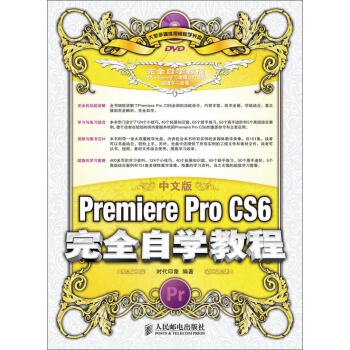
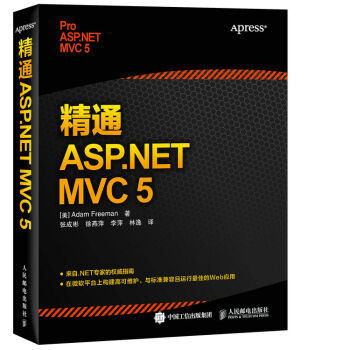
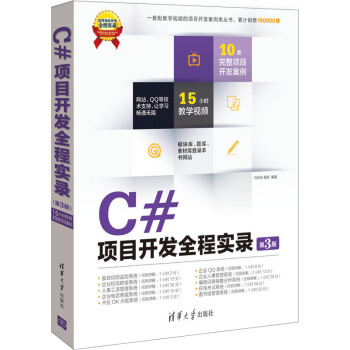
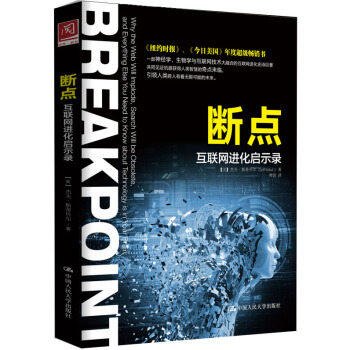
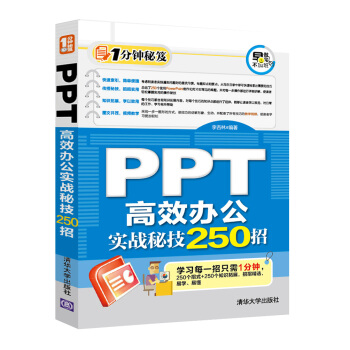
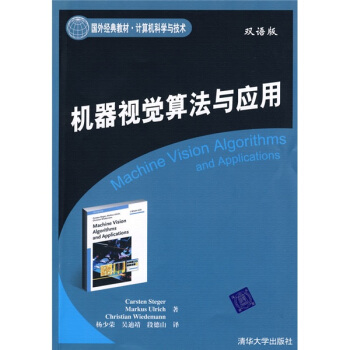
![人工智能復雜問題求解的結構和策略(原書第6版) [Artificial Intelligence] pdf epub mobi 電子書 下載](https://pic.tinynews.org/10059583/57202248N3a75424e.jpg)